有些用户反应用深度技术win8系统电脑玩大型游戏时,会经常弹出“内存不足”的消息,很影响游戏体验,查看了一下计算机内存,明明计算机内存充足!这是由于什么原因呢?下面小编教大家win8弹出“内存不足”窗口的解决方法。
win8系统提示“内存不足”的解决步骤如下:
1、首先找到桌面上的我的电脑(或者是这台电脑)的图标,右键,并找到菜单栏里的属性。
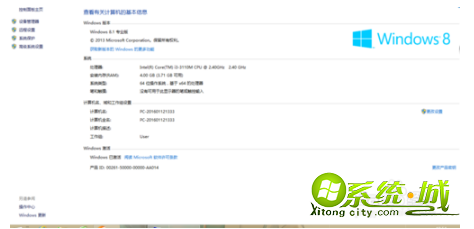
2、点击“高级系统设置”。
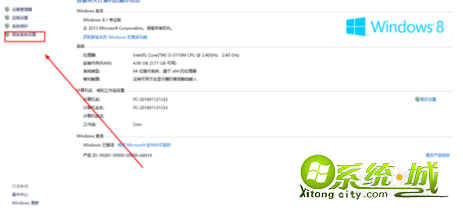
3、点击“高级”。
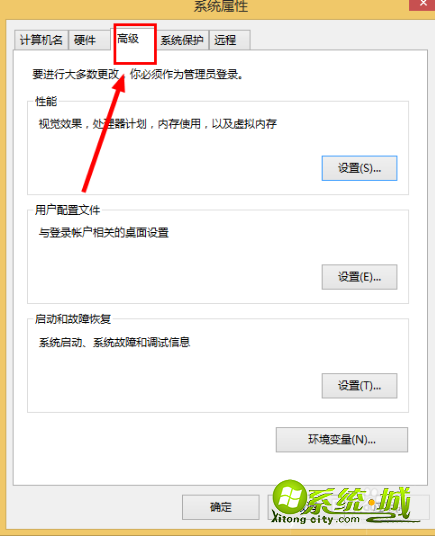
4、点击“性能”处的“设置”。
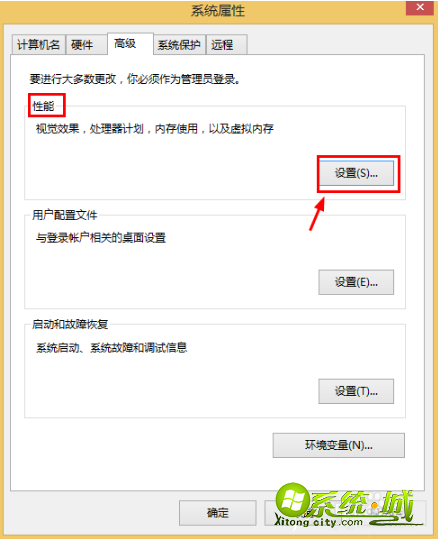
5、点击“高级”。
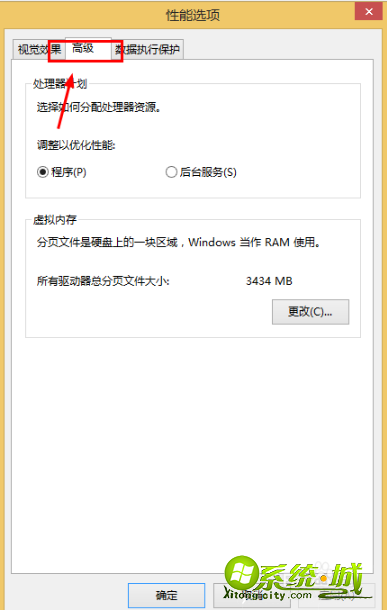
6、点击下方“更改”。
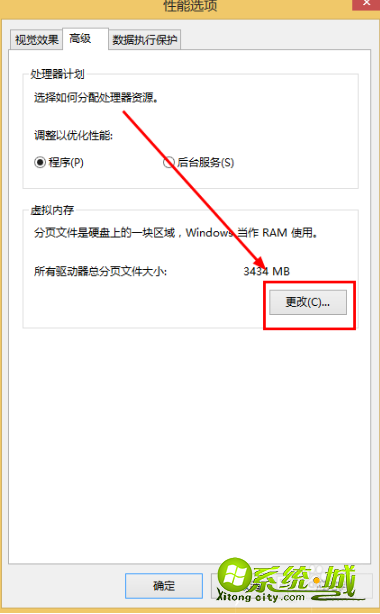
7、之后就可以自定义啦!设置适合的数值!最后别忘了保存!
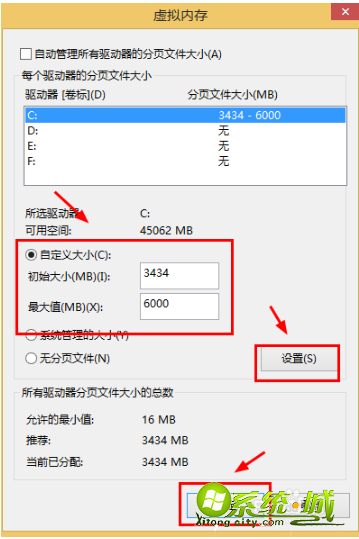
以上就是小编教大家win8系统玩游戏弹出内存不足的解决措施,实在不行也可以给电脑多装一个内存条,增加内存,就能解决内存不足的问题了,希望能够帮助到大家。


 当前位置:
当前位置: